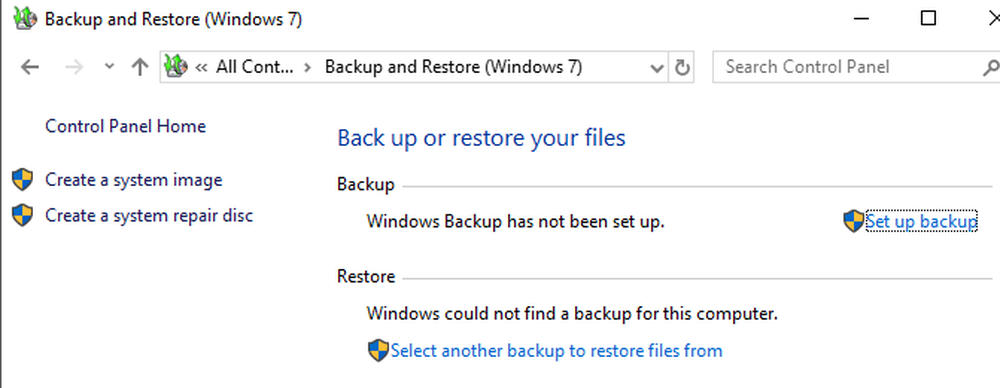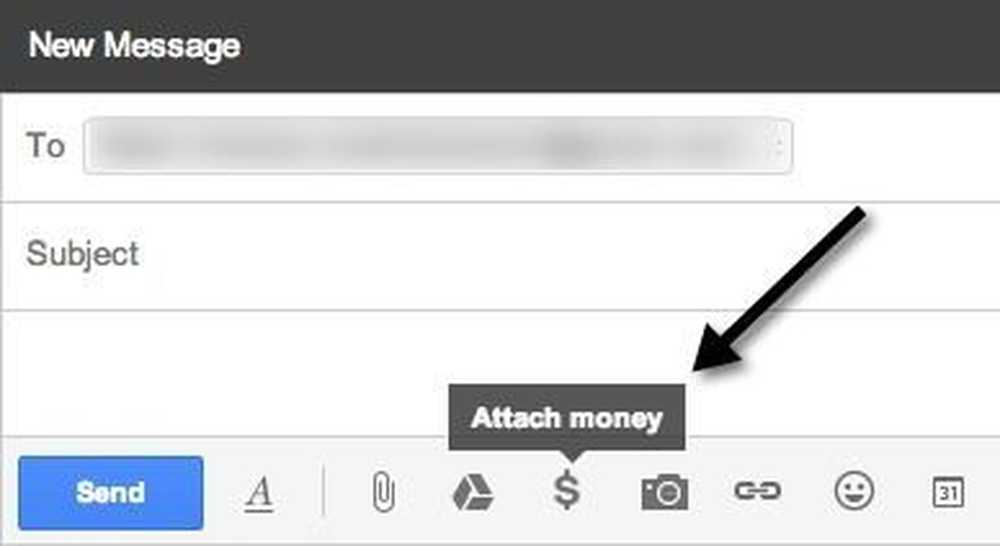それで私は最近友人が私の場所にやって来て、彼が立ち上がろうとするたびに突然「オペレーティングシステムが見つかりません」エラーを出し始めたので私が彼のコンピュータを見ることができるかどうか私に尋ねました。それはかなり新しいラップトップでした、そしてそれはWindows 7 Home Premiumをインストールしました. 彼はラップトップをGeekSquadに持っていき、次の時間に出て、コンピュータを修理するのに450ドルかかると言っていました。彼はラップトップに500ドルしか払っていなかったので、問題を解決するために450ドルを払おうとしている方法はありませんでした。とにかく、長い話を短くするために、私は88ドルでオリジナルのものが死んでいたので新しいハードドライブのコストで彼のために全部を固定しました。彼がラップトップの裏側にプロダクトキーを持っていたので、Windows 7のために追加料金を払う必要はありませんでした. この記事では、いわゆる「プレミアムサービス」でコンピューターを修復するために何百ドルもの追加料金を支払わずに済むようにし、それを自分で、あるいは少なくとも自分自身でできるようにする方法を説明します。結局、たとえばコンピュータを開く方法を単純に理解しておらず、他の人がそのためにそれを実行する必要があるという人もいます。ただし、それでもGeekSquadのような高価なサービスを使用することは避けられます。. 診断 あなたがGeekSquadまたは他のどのコンピュータ修理サービスにコンピュータを持っていったときにあなたが最初に得るものは彼らの診断です。それは本当にあなたのマシンを見ている技術者に依存しているので、私はそれがいつも悪いとは言いません。何人かは本当によくて、何が起こっているのか理解しています、そして、何人かはあなたが世界がすべてがうまくいった時に終わっていると告げる. あなたがただ誰かが言うことに耳を傾け、たくさんのお金を使う前に、彼らが言っていることが本当であることを理解するためにしばらく時間をかけてください。コンピュータの優れている点は、たとえ複雑であっても、車ほど複雑ではないということです。あなたが修理を得るために車を取るとき、あなたは車について何も知らない、彼らがあなたのトランスミッションが死んでいると言うならあなたができることは本当にほとんどありません。あなたはセカンドオピニオンを得ることができますが、それが本当かどうかを確認するために車をチェックすることはできません. コンピュータでは、実際に確認することができます。ハードドライブの故障?簡単に確認できます。悪いメモリ?あなたもそれをチェックすることができます。あなたのシステム全体を破壊した無敵のウイルス?うん、それをチェックする方法があります!幸いなことに、これはGeekSquadの手に渡る問題の約90%にすぎません。起動しないドライブからデータを回復することについてはどうですか?あなたは20ドルを使うことができ、自分でそれをする. それで、あなたは今、自分自身に尋ねています、「それは素晴らしいです、しかし、どうしたら私はそれのすべてをしますか?」。前に、私はそれに入る、私は人々がGeekSquadのようなサービスに行くことになると感じる理由を調べてみたい: 1.彼らは自分でやる時間がない 彼らはコンピュータに付属のオリジナルDVDを持っていません DVDを持っているが、彼らは彼らが必要なデータを失うことになるので、OSを再インストールしたくない 4.彼らはハードウェアの一部を交換する必要がありますが、それをすることについて心配しているか、何を交換するべきかわからない 私が言うことができる限りでは、これらは人々が修理サービスに行き、たくさんのお金を払うことを強いられる最も重要な問題です。幸いなことに、あなたがそのすべてのお金を払う前にいくつかの解決策があります。まず、診断の費用を払ってから、コンピュータを元に戻します。私はいつもただ診断を受け入れて、彼らに仕事をさせないように人々に言う。代わりに、問題が何であるか、そして何をする必要があると彼らが思うのかを彼らに教えさせ、そして家に戻ってこのガイドをチェックしてください! OTT日曜大工ガイド あなたが自分でコンピュータを修理することができなくても、あなたは少なくともそれが本当に悪いところを見つけ出すことができます。そして、ハードドライブやメモリを交換する必要がない場合は、実際に自分で行うことができます。まずウイルス、次にハードドライブ、そしてメモリから始めましょう。その過程でデータを回復する方法についても説明します. ウイルス したがって、ウイルスに関しては、修理担当者は2つのうちの1つを伝えることができます。それは、いくらかクレイジーな量だけ削除することも、単に削除することはできず、Windowsを再インストールする必要もあります。後者の場合は、データを転送してからOSを再インストールする必要があります。. コンピュータ初心者のための私の提案はそれをあなた自身で試みることであり、それからあなたがそれをすることができずそして何も働いていないなら、そしてお金を払う。しようとしても害はありません。これがあなたがする必要があることです. ステップ1:あなたは自分でウイルスを除去しようとすることができます。どうして?オフラインのウイルススキャンツールを使用してみてください。明らかに、あなたがこの記事を読んでいるのなら、どういうわけかWindowsでリアルタイムスキャンをすることはできません。オペレーティングシステムがロードされる前に基本的にウイルスをスキャンするオフラインウイルススキャンの実行に関する私の投稿をチェックしてください. ウイルスでは、他のプログラムよりも優れたプログラムがあります。私が上でリンクしたWindow Defender Offline Toolを使ってもウイルスを駆除できない場合は、BitDefender Rescue CDやRescue USBのような他のものを試すことができます。ダウンロード方法、CDの作成方法などに関する完全なチュートリアルがあります。もちろん、まず別のコンピュータでこれを実行してから、感染したPCのCD...
すべての記事 - ページ 470
あなたはおそらく家族や友人があなたの家を訪れ、あなたのネットワーク上の何かにアクセスする必要があるという状況に何度も遭遇しました。たぶん彼らはWord文書で作業するためにコンピュータを必要とします、たぶん彼らはたぶん文書をスキャンするためにまたはSkypeかFaceTimeに誰かと印刷する必要があります. 私にはたくさんの家族がやってくるので、彼らが信頼できるからといって、彼らが何にアクセスできるか心配しません。しかし、他の誰かがやって来て数泊すると、私はもっと制限的になる傾向があります。今日では、誰があなたのネットワークを閲覧し、あなたのコンピュータやデバイスにアクセスするためのスキルを持っているのかわかりません。. 私のホームネットワークには、5台のコンピュータ、2台のプリンタ、1台のIPカメラ、2台のメディアストリーミングボックス、2.5 TBの個人データを持つネットワーク接続ストレージデバイスが接続されています。私は主に人々がNASデバイスにアクセスするのを心配しています。私はそれに多くのセキュリティを追加することができましたが、それは私が日常的に使用することを難しくしています. 幸いなことに、人々にあなたのローカルネットワークへのアクセスを許可するためにあなたができることはかなりたくさんありますが、同時に彼らにインターネット以外の何かへのアクセスを実際に与えないでください。この記事では、100%自信がない人があなたのネットワークに接続したい、あるいはあなたのコンピュータを使いたがっていても、あなたが自分のネットワークに接続しないことを安心できるようにネットワークを切り離す方法を紹介しますあなたがそれらに望まないものにアクセスすることができる. ゲストネットワークの設定 誰かが自分のコンピュータやスマートフォンからあなたの家庭用無線ネットワークに接続したい場合、あなたが彼らにあなたの主要な無線ネットワークへのアクセスを与えれば、あなたは本当にどんな詮索も防ぐことができません。つまり、すべてがイーサネットまたはワイヤレスを介してMyHomeNetworkに接続し、そのワイヤレスネットワークへのアクセスを他のユーザーに許可した場合、ネットワーク上の他のすべてのものにアクセスできるようになります。. ネットワークの分離など、ネットワーク上の他のデバイスと通信できないことを意味する、このような状況に対処する方法はいくつかありますが、これでは自分のネットワークを使用できなくなります。これは、同じワイヤレスネットワーク上にあるにもかかわらず、スターバックスのテーブルの向こうにいる人が自分のコンピュータにアクセスできないようにしたい公共のWiFiスポットに最適です。詳細については、WiFiネットワークのネットワーク分離に関する私の前回の投稿を読んでください。. 代わりに、個別のゲストワイヤレスネットワークを用意したほうがよいでしょう。 2つの方法のうちの1つでこれをすることができます:それがそれをサポートするならばあなたはあなたの無線ルーターのゲストネットワーク機能を作動させるか、あなたは本当に安い二次無線ルーターを買ってゲストのためにそれを接続します。私は自宅にLinksys Cisco E2500ルーターを持っています、そしてこれらのルーターの素晴らしいところはゲストネットワークオプションが内蔵されているということです。. ルーターにログインしてに進みます。 無線 その後 ゲストアクセス: ゲストネットワークを有効にして、パスワードを入力し、接続可能なゲストの最大数を選択すれば完了です。これでゲストはインターネットにアクセスできるようになりますが、自分のネットワークを詮索し始めても、メインネットワークに接続されているデバイスやその他のものは見つかりません。それは基本的にあなたのネットワークとゲストコンピュータの間に壁を作ります. 今このアプローチの唯一の問題はそれがそれが少し技術的なノウハウを必要とするということです。ルーターにログインし、正しい設定を見つけて有効にする必要があります。次に、多くのルーターにはこのゲストアクセス機能がありません。? まあ、そのような場合、あなたはあなた自身を2番目の無線ルーターにして、異なるサブネット、SSIDとパスワードであなたのネットワークに接続することができます。 Amazonで中古D-LinkワイヤレスGルーターを$ 14で購入することができます。それからあなたはあなたのホームネットワークに2台目の無線ルーターを設定する方法に関する私の投稿を読むことができます. 今これに関する唯一の問題はあなたが最も可能性の高い最初のものに2番目のルータを接続しなければならないということです。これは、メインのISPモデムからワイヤレスルータに接続するケーブルが1本しかないためです。 2台目のルータを接続するには、2台目のルータを1台目のルータに接続する必要があります。. ただし、NATのため、2つのネットワークは互いに通信できます。 2つ目のネットワークが存在することを把握し、その2つ目のネットワークのDHCP情報などの情報を取得するのは簡単な作業ではないため、1つのネットワークだけを使用するよりも優れています。あなたがハッキングする方法を知っている誰かがやってくるならば、あなたがすべてを非常に安全にしない限り、とにかくその時点であなたができることは本当にたくさんありません。. 私たちは、FinderやWindowsエクスプローラを開いたときに、コンピュータやNASデバイスが他人のコンピュータに表示されないようにしようとしています。それはそこにいる人々の99%にとって十分でしょう。 2つのネットワークが通信できないようにするには技術的な方法がありますが、DMZを使用する必要があり、それは私が見せようとしていることにはあまりにも複雑すぎます。. したがって、これらはワイヤレスネットワークに関してあなたの2つの主要な選択肢です。ルーターがそれをサポートしている場合、最も簡単な方法は単純にゲストネットワークをオンにすることです。そうでなければ、あなたは安い中古ルーターを購入し、あなたの最初のルーターの後ろにそれを接続しそしてそれに別のSSIDとパスワードを与えることができます. プリンタとスキャナを共有する インターネット接続以外では、人々が次に要求する主な機能は印刷とスキャンです。搭乗券またはそのようなものを印刷することは、たぶん私が聞くことです。あなたがあなたの家の中の別の無線ネットワークに接続しているユーザがいるなら、プリンタが異なるネットワークに接続されているならば、印刷は可能でないかもしれません....
今はあまり一般的ではありません。パスワードをx文字以上、数字と記号を1つずつ持ち、姓名ではないパスワードを作成します。仕事中でもApple IDの作成中でも、「強力な」パスワードに対するこれらのパスワード要件はどこにでもあります。. ある日、あるサイトで新しいパスワードを作成した後、私はすべての要件がどれほど違うのかを考え始めました。いくつかのサイトは少なくとも3文字以上のパスワードを望み、あるものは最低8を強制します。あなたの名前と以前のパスワードを気にする人もいれば、そうでない人もいます。だから、どのパスワードが本当に強いのか? 誰かがあなたのパスワードを「クラッキング」しているという話をしているとき、私はいくつかの調査を行い、2つのことを見つけました。1つはパスワードの強さ、もう1つは保存時にパスワードを乱用する暗号化の強さです. 私はすぐに、強力なパスワードの概念全体が非常に数学的であることに気付き、このトピックに関して多くの研究が行われてきました。私の注意を引いた、そして私がこの記事で言及することは2011年のカーネギー - メロン研究からのものです. 最初にパスワードをテストする 強力なパスワードとは何かを理解する前に、強力なパスワードを解読するのにかかる時間を見てみましょう。これを確認するために、PassFaultサイトのツールを使用します。 https://passfault.appspot.com/password_strength.html これがどのように機能するかです。パスワードを入力してクリック 分析する. デフォルトで非表示になっている2つのオプションがありますが、クリックすることができます オプションを表示. それらが何を意味するのか説明しよう. クラッキングハードウェアは、デフォルトで900ドルのパスワード攻撃者になります。これは、正規のハッカーにとって可能性があります。彼らはまた、それがそれほど高価であるなら中国人が使っているかもしれない180,000ドルのパスワード攻撃者を選ぶ選択肢を持っています。 [パスワード保護]ドロップダウンでは、パスワードの保存に使用される暗号化の種類についていくつかの選択肢があります。 Microsoft Windowsシステムが最も弱いですが、驚くことではありません。これで、ワイヤレスWPAアクセスポイント、UNIX SHA1、UNIX Blowfish、および100ラウンドのSHA1が手に入りました. 私はいくつかのサイトで使用している自分の強力なパスワードを試してみましたが、1日で解読される可能性があることを確認してショックを受けました! うわー、それはかなり悪いです。それで私はより強力な暗号化オプション(Unix Blowfishと100ラウンドのSHA1)を選び、結果が1日以上かかることを確認して幸せでした:Unix Blowfishでは1年7ヶ月、100ラウンドのSHA1では2ヶ月と2日。しかし、180,000ドルのパスワード攻撃者では、それぞれ11日と3日に短縮されました。許容できないと思いました!私は私のパスワードが超高価なパスワードクラッカーでさえも解読されるのに何年もかかることを望みます。私は数字と記号で9文字のパスワードを使用しているのでしかし、何が最良の方法です? パスワードを強固にするもの? これが、カーネギー - メロン研究が全体にいくつかの光を当てるところです。基本的に彼らが見つけたものはあなたがより長いパスワードを使うほどそれがより強いということです。これは、パスワードが長いほど多くの記号または数字を持つ必要があるという意味ではなく、単に長い必要があります。 16文字で、あなたが避ける必要があるのは超簡単な辞書の言葉を使うことだけです....
この記事の題名で頭が痛くなっていない場合は、それ以外の部分でも間違いなくそうなります。まあ、うまくいけば私はそれを非専門家に理にかなった方法で説明することができます。私はビデオ/オーディオコーデックについてのこの記事を書いています. コーデックとは何ですか?私はあなたがあちこちで映画を再生するためにそれらが必要であることを知っています、しかし一体何が本当ですか? H.264、DivX、MP4、AVI、MPEG-2、AVCHD、AAC、OGG、MKVなど、私が聞いたことのあるすべての用語が本当に混乱していました。たくさん読んで学んだ後、私はオーディオとビデオのコーデックとコンテナフォーマットの世界は非常に混乱していることに気づきました。実際、調査を始めるまでは、コーデックとコンテナフォーマットの違いさえも知りませんでした。. トピックが非常に簡潔になり始めたからといって、私はそれほど詳細には説明しません。 1時間あたり1時間のRAW非圧縮1080p 60フレームビデオで500 GB近くのストレージ容量が消費されても問題ありませんか。おそらくない. コーデックとは? それでは、コーデックとは一体何なのでしょうか。可能な限り最も単純な用語では、コーデックはエンコーダ/デコーダ、あるいはその元の形式ではコンプレッサ(co) - デコンプレッサ(dec)です。それはまさにコーデックがすることです:それはデジタルファイルを取得し、保存のためにそれを圧縮(またはエンコード)し、表示またはトランスコーディングのためにそれを解凍(またはデコード)します。トランスコーディングが少し後になっていることをお話しましょう。早い段階で混乱しないようにしましょう。. 理解しておくべき重要なことは、コーデックはビットストリームの外観の仕様のようなものであるということです。ビットストリームとはあまり技術的にならないように、バイトのシーケンスはその特定のコーデックのためにどのように配置されるべきです。各コーデックには特定のガイドラインがあります。たとえば、幅、高さ、縦横比などを指定できます。このページをチェックしてください。ただし、読みすぎないでください。頭が痛くなります。 http://www.cs.cf.ac.uk/Dave/Multimedia/node262.html これは仕様なので、データをその形式に変換する方法はたくさんあります。したがって、1つのコーデックに対して多数のエンコーダが存在する可能性があります。以下の「人気のあるコーデック」セクションで、エンコーダについて詳しく説明します。. それでは、なぜ我々はこの圧縮と解凍のすべてが必要なのでしょうか。私が上で述べたように、RAWの非圧縮1080pファイルはたった1時間でほぼなんと500GBです。すべてがその形式で記録されている場合は、家族のビデオをすべて保存するために独自のデータセンターが必要になります。それが圧縮が効くところです。さまざまな種類の圧縮があり、さまざまな種類のコーデックに変換されます。だから、いくつかの人気のあるコーデックは何ですか? 人気のコーデック H.264 (MPEG-4 Part 10 AVC) - これは正式にはMPEG-4 Part 10としても知られていますが、H.264はあなたが一般的に聞いているものです。はい、同じものに複数の名前もあります。 H.264は、動画をエンコードするための最も一般的な形式です。 H.264は、すべての長所の中で最高のものを提供します。. 繰り返しますが、H.264は単なるコーデックです。拡張子が.h264のファイルは見つかりません。これがコンテナフォーマットの目的です。これについては、以下のセクションで説明します。このコーデックは、スマートフォンからデジタルビデオカメラ、ブルーレイディスクまで、あらゆる場所で使用されています。また、高い圧縮率と低いビットレートで優れた画質を実現できるため、ストリーミングサーバーへの負担が少ないため、今日では多くのWebビデオの配信にも使用されています。. それはまた非常に支持されていて、おそらく長い間最も人気のあるコーデックになるでしょう。 Apple、YouTube、HTML 5、そしてAdobe...
ほぼすべての新しいバージョンのWindowsには、以前のバージョンのOSから取り出された多くのコンポーネントがあります。ほとんどの場合、それは古いソフトウェアのより良いバージョンです。時々、Windows 8のように、同じ機能の複数のバージョンが含まれていて、事態を悪化させる可能性があります。. 最後に、古いバージョンのWindowsの機能の中には、新しいバージョンのまま維持するのに十分なものがあります。その一例がバックアップオプションです。この記事では、Windows 10に組み込まれているバックアップ機能と、それがWindows 10の新機能と古いWindows 7のバックアップオプションとをどのように組み合わせているかについて説明します。. ある意味では、以前のオプションがすべて残っているのは良いことですが、IE 11とEdgeを同時にインストールするのと同じように、混乱を招くこともあります。. Windows 10のWindows 7バックアップオプション Windows 10では、バックアップとリカバリに関して、Windows 7で実行できたことはすべて実行できます。コントロールパネルに行くと、というオプションが表示されます。 バックアップと復元(Windows 7). 表示されるダイアログは、Windows 7で表示されるものとほとんど同じです。 システムイメージを作成する, システム修復ディスクを作成する, バックアップを設定します バックアップがある場合はバックアップを復元する. [システムイメージの作成]をクリックした場合は、イメージを保存する場所を選択できます。 Windows 10 ProおよびWindows 10 Enterpriseでのみ、システムイメージをネットワーク上の場所に保存できます。. システムイメージに含まれているドライブにシステムイメージを保存することはできません。この方法でシステムイメージを作成するのは手動のプロセスです。自動的に実行させたい場合は、 バックアップを設定します...
Gmailユーザーの方は、新しいメールを作成するときに、作成ウィンドウの下部に新しいお金の記号アイコンが表示されていることがあります。アイコンにカーソルを合わせると、電子メールに「お金を添付」できることがわかります。かなりクールに聞こえますか?それでは、実際にはどのように機能するのでしょうか。それは本当に無料ですか、そしてあなたはお金を受け取るためにGoogleアカウントを持っている必要がありますか?? この記事では、基本的にかなり古いGoogle Walletプログラムへのアップグレードである、Googleの新しい送金スキームの詳細について説明します。 Google Walletは、Paypalに似た支払いシステムです。 Googleウォレットを使ってチェックアウトできるサイトがいくつかあります。スマートフォン用のアプリをダウンロードして、ポイントカードを保存したり、だれにでもお金を送ったりすることができます。また、Googleウォレットカードを入手することもできます。これは基本的に、MasterCardが使用できる場所ならどこでも使用できるデビットカードです。. とりあえずGmailに戻りましょう。 Gmailのメール作成ウィンドウでは、この小さなアイコンは次のようになります。 そのボタンをクリックすると、Google Walletのロゴが入った新しいポップアップウィンドウが表示されます。送金する前に、身元を確認する必要があります。. それは基本的にあなたの姓、名、そしてあなたの自宅住所を尋ねます。クレジットチェックは実行されません。. この後、誕生日、社会保障番号の下4桁を入力し、電子通信ポリシーに同意するボックスにチェックを入れるように求められます。この時点で、設定が完了したというメッセージが表示されます。今楽しい部分が始まります. この画面では、送金したい金額を入力します。リンク先の銀行口座またはGoogleウォレットの残高から送金する場合、料金はかかりません。あなたがクレジットカードまたはデビットカードから送るならば、料金があります。しかし、それはそれほど簡単ではありません。 50ドルのような値を入力すると、クレジットカードの料金は免除されていることがわかります。. 免除される料金でいくら払えるかについては言及されていなかったので、私はあなたが料金なしでクレジットカードまたはデビットカードから最高250ドルまで送ることができると考えられるまで数字で遊んだ。それはいいね。私はこの250ドルの無料オファーがどれくらい有効であるか、あるいはそれがあなたが初めてお金を送ったのであるかどうかはわかりません。 2回目は、金額に関係なく2.9%を支払わなければならない可能性があります。. クリック 添付 ボタンとお金が電子メールに「添付」されます。基本的に、Googleウォレットボックスをメールの一番下に追加します。. [送信]ボタンをクリックすると、セキュリティを強化するためにGoogleウォレットにログインするように求められます。. 上記のスクリーンショットでは、お金を送るためには、受取人は米国に住んでいなければならず、すでにGoogleウォレットを持っているか、または登録している必要があります。すでにGoogleアカウントをお持ちの場合は、Googleウォレットに登録するだけで数回クリックできます。他のユーザーがGmailを使用していないか、Googleアカウントを持っていない場合は、Googleウォレットに申し込むときにアカウントを作成する必要があります。. 電子メールを送信すると、すぐに金額が課金されます。受信側では、その人は以下のようにEメールを受け取ります。 人はどちらもすることができます 金を請求する または 返金. [請求金]をクリックすると、ユーザーはGoogleウォレットページにリダイレクトされます。ここであなたはあなたの身元を確認し、あなたが銀行口座にリンクしてそこにお金を振り込むか、単にあなたのGoogleウォレットの残高に残すかどうかを選択しなければならないでしょう. 返金をクリックすると、返金するかどうかを確認するように求められます。そしてお金は送金者に送金されます。 14日間お金を請求していない場合は、自動的に送信者に送金されます。. あなたの銀行口座への振替以外のもう一つの選択肢は、Googleウォレットカードを入手することです。このカードはあなたの銀行からの普通のデビットカードのように振る舞います。あなたはATMからお金を引き出すためにPINコードを使用することができます。...
それで、あなたはちょうどクリスマスのための新しい光沢のあるXbox Oneを手に入れましたか?それはかなり甘いですが、あなたがまだ古いXbox 360を持っているならどうなるでしょうか?新しいXbox OneでXbox 360ゲームをプレイできますか?あなたのゲーマープロフィールは引き継いでいますか?別のXbox Liveゴールドアカウントを購入する必要がありますか?それとも同じアカウントを使用できますか? Xbox 360コントローラーをXbox Oneと併用できますか?両方のコンソールで同じXbox Liveプロフィールにサインインできますか。 Xbox OneをXbox 360に直接リンクする方法はありますか? 私がXbox Oneを持っていたばかりの友人に会ったとき、私はこれらの質問すべてを尋ねることに気づきましたが、それが彼のより古いXbox 360でどのように機能するのか知りませんでした。 2台のコンソールがどのように機能するかどうかについては可能な限り。それをすべて理解するのにしばらく時間がかかったので、これは両方のコンソールの所有者にとって有用であると確信しています. Xboxゲーム それで、あなたはこれらすべての古いXbox 360ゲームで何をするつもりですか?それとも、Xbox 360用にGrand Theft Auto Vのような新しいゲームを購入したばかりの場合はどうなりますか? Xbox Oneで再生できますか。そう答えはイエスとノーです. Xbox OneとXbox 360のゲームに互換性がないため、答えは「いいえ」です。つまり、Xbox 360のゲームをXbox...
iPhone、iPad、またはiPodを所有している場合、充電方法に関して少し変わったことに気付いたかもしれません。一定の割合までは速く、その後100%に近づくにつれて遅くなります。私は数週間前にこれに気付きました、そして私は実際には電流、電気、ボルト、アンペア、充電器などについて何も知らないので、これが私のiPhoneが充電されるべきであるかどうかわからない. 結局、私はiPadでもそれを試してみましたが、同じことをしたことに気づきました。それはかなり速くおよそ70-80%まで充電して、それから100%に達する前にかなり遅くなるでしょう。実際、私の計算によると、1%から80%になるのに要した時間は、80%から100%に行くのに要した時間とほぼ同じでした。! この記事では、Apple製品の充電に関して学んだことと理解したことについて少し説明します。そして、うまくいっていることについて少し理解してもらえればと思います。あなたがエンジニアやこのトピックについて多くのことを知っている人であれば、コメントにあなたの考えを投稿してください。! 電源と充電器 理解するべき最初の事は電源と充電器の違いです。あなたはたぶんあなたの人生の中で少なくとも一度、下記の声明をあなたがAppleデバイスを所有していると言っていました: "私の充電器はどこにありますか?" 残念ながら、この文は技術的に不正確です。壁に差し込むケーブルとアダプタは、実際には単なる電源です。それはあなたの壁から電流を引き出して、あなたのiPhone、iPadまたはiPodに一定量のアンペアとワットを届けます。の 充電器 実際にはデバイス自体の中にあります。だからこそ、iPhoneの充電器を使ってiPadを充電したり、iPadの充電器を使ってiPhoneを充電することができるのです。. iPhoneまたはiPad内部の充電器は、アダプタではなくデバイスへの電流の流れを制御します。あなたが今までチェックしたことがあるならば、iPhoneアダプターは5ワットと1アンペアで評価されます。 iPadアダプターは10ワットと2.1アンペアで定格されています. iPhoneとiPadの充電器 iPadまたはiPhoneの内部にある電池は充電式のリチウムイオンポリマー電池です。それは、アップルがMacコンピュータを含むすべてのデバイスに使っていることです。 Appleは彼らのバッテリー技術について少し説明しているすばらしいページを持っている、しかし最も良い部分は彼らが提供するこの図表である: このチャートを見てみましょう。 Y軸には電流電圧(A / V)があります。 Aはアンプ用、Vはボルト用です。最初の数字はアンペアで、次の数字はボルトです。 X軸には、急速充電と細流充電という充電段階があります。ステージ2は、80%を超えたときにAppleデバイスの動作が遅くなり、充電に時間がかかる理由を説明したものです。. ご覧のとおり、最初の2時間はアンペア数が1(iPhoneの場合は2.1、iPadの場合は2.1)のままになり、その後、デバイスが完全に充電されると、次の2時間でゼロまで低下します。また、iPhoneやiPadを充電器から外すと、96%から100%になることもあります。これは細流充電のためです。 100%に達すると停止します。電池が下がり始めたら、それはおよそ96%でキックバックし、ゆっくり充電を再開します. トリクル充電が必要な理由? それで、これは疑問を持ちます:なぜ私たちは細流充電を必要としますか? 100%まで急速充電してそれで完了しないのはなぜですか。まあ、どうやらそれはリチウムイオン電池の背後にある化学と関係がある、それについて私は考えていない。一言で言えば、リチウムイオン電池は過充電されることに非常にひどく反応するので、あなたはそれが起こりたくない. トリクル充電は、充電の後半部分で電流を減らし、バッテリが完全に充電されると完全に停止させることで、この問題を解決します。それはそれが完全に充電された後であってもあなたの装置を電源に接続されたままにしておくことも有害ではない理由です. 結論として、充電器はあなたの装置の中にあり、あなたが壁に差し込むものは充電器ではなく、電源アダプタです!これらすべての技術は基本的に多くの充電サイクルにわたってあなたのバッテリー寿命を維持するためにあります。ご質問がある場合は、コメント欄にお知らせください。楽しい!